เปลี่ยนหน้าแสดงข้อมูลหุ้นเป็นสมุดจดส่วนตัวของคุณ ด้วย widget หลากหลายประเภท ที่คุณสามารถเคลื่อนย้าย เพิ่ม หรือลบได้ พร้อมแท็บแสดงข้อมูลงบการเงินและราคาซื้อขายย้อนหลัง 120 วัน ให้คุณได้รับข้อมูลหุ้นอย่างครบถ้วน ตามลำดับความสำคัญที่คุณต้องการ
1. หลังคลิกหุ้นที่คุณสนใจ คุณจะพบกับหน้า SUMMARY ที่รวบรวมข้อมูลทางการเงินทั้งหมดของหุ้นดังกล่าว
2. STOCK SUMMARY ประกอบด้วย
- Jitta Score ค่าบ่งชี้คุณภาพของบริษัท ตั้งแต่ 0-10 โดย 10 เป็นบริษัทที่มีพื้นฐานดีมาก
- Below/Above Jitta Line จะบอกคุณว่าตอนนี้ราคาซื้อขายอยู่สูง หรือต่ำกว่า Jitta Line กี่เปอร์เซ็นต์
- ราคาซื้อขายหุ้นปัจจุบันและในอดีต และ Loss Chance หรือโอกาสที่เราจะขาดทุนจากหุ้นดังกล่าว หากต่ำกว่า 40% ถือว่าค่อนข้างดี
- กราฟเปรียบเทียบราคาหุ้น (market price) กับมูลค่าที่เหมาะสม (Jitta Line) ย้อนหลัง 10 ปี
- ปุ่ม Follow เพื่อติดตามข่าวสารและการเปลี่ยนแปลงของหุ้น
เมื่อคุณวางเม้าส์ไว้บนกราฟแล้วเลื่อนไปมา จะเห็น Jitta Score ของแต่ละเดือนในอดีตปรากฏขึ้นในกล่อง Jitta Score สีฟ้าด้านขวาบน คะแนนดังกล่าวจะเปลี่ยนแปลงทุกไตรมาสตามงบการเงินของบริษัท นอกจากนี้คุณยังจะเห็นความสัมพันธ์ระหว่างราคาซื้อขายกับ Jitta Line ในอดีตอีกด้วย
3. JITTA RANKING บอกว่าหุ้นที่คุณกำลังดูอยู่นั้น เป็นอันดับที่เท่าไหร่ของประเทศ อุตสาหกรรม และหมวดหมู่ธุรกิจ อันดับดังกล่าวเรียงตาม Jitta Ranking หรือสูตรจัดอันดับหุ้นตามความน่าลงทุนของ Jitta
4. HISTORICAL JITTA SCORE แสดง Jitta Score ในอดีตเพื่อให้ทราบว่าผลประกอบการของบริษัทนั้นมีความสม่ำเสมอมากน้อยเพียงใด
5. RELATED STOCKS แสดงรายชื่อหุ้นที่ทำธุรกิจคล้ายๆกัน หรือเป็นคู่แข่งในตลาดเดียวกัน
6. JITTA FACTORS แสดงผลการวิเคราะห์ปัจจัยสําคัญของธุรกิจใน 5 มิติด้วยกัน โดยนําเฉพาะตัวเลขจากงบการเงินต่างๆ ที่เกี่ยวข้องกับปัจจัยนั้นๆ มาทําการวิเคราะห์ แล้วให้เป็นคะแนนตั้งแต่ 0-100 คะแนนยิ่งสูงหมายถึงคุณภาพที่ดี 5 ปัจจัยสำคัญของธุรกิจที่ยอดเยี่ยมมีดังนี้: 1) Growth Opportunity 2) Recent Business Performance 3) Financial Strenght 4) Return to Shareholders 5) Competitive Advantage (อ่านเพิ่มเติมเกี่ยวกับ Jitta Factors ที่นี่)
7. JITTA SIGNS คือจุดเด่น และจุดด้อยของบริษัทที่พบในงบการเงิน ยิ่งบริษัทมี Jitta Signs ที่เป็นบวก (สีเขียว) มากเท่าไหร่ก็ยิ่งดี
8. ถ้าอยากดูรายละเอียดของ JITTA SIGNS แต่ละตัวเพิ่มเติม เพียงคลิกบน Sign นั้นๆ Jitta จะแสดงตัวเลขทางการเงินที่เกี่ยวข้องในการวิเคราะห์ Sign นั้นๆ ออกมาให้ดูทันที
9. JITTA ALERT จะส่งอีเมลให้คุณเมื่อราคาของหุ้นถึงจุดที่คุณตั้งค่าไว้ คุณจึงไม่ต้องคอยติดตามราคาหุ้นทุกวันด้วยตนเอง
10. การตั้งค่า JITTA ALERT ทำได้ไม่ยาก เพียงคลิกช่อง ENABLE และเลือกว่าคุณต้องการให้ Jitta ส่งอีเมลแจ้งเตือนเมื่อราคาหุ้นอยู่สูง หรือต่ำกว่า Jitta Line กี่เปอร์เซ็นต์
11. KEY STATS จะเปรียบเทียบให้เห็นว่า ในอุตสาหกรรมของหุ้นที่คุณกำลังสนใจนั้น มีคะแนนเฉลี่ย Jitta Score เท่าไหร่ และหุ้นที่คุณสนใจอยู่อันดับใดของอุตสาหกรรม เมื่อเรียงตาม Jitta Ranking
12. COMPANY DESCRIPTION สรุปข้อมูลทั่วไปของบริษัทว่าทำธุรกิจเกี่ยวกับอะไร
13. หากคุณต้องการจดบันทึกความคิดเห็นเกี่ยวกับหุ้น และข้อมูลสำคัญต่างๆที่คุณได้รับทราบมา คุณสามารถใช้ MY NOTE บันทึกได้ ข้อมูลที่คุณจดไว้จะอยู่ในหน้า SUMMARY นี้ตลอดไปจนกว่าคุณจะลบทิ้ง
14. การปรับแต่งหน้า SUMMARY ก็ทำได้ไม่ยาก เพียงคลิกปุ่ม CUSTOMIZE ด้านบนขวามือ ข้างๆแท็บ SUMMARY
15. เมื่อคลิกปุ่ม CUSTOMIZE แล้ว คุณจะเห็นปุ่ม OTHER WIDGETS ด้านล่างของหน้าต่าง
16. คุณจะเห็น widgets ต่างๆมากมายให้คุณเลือกเพิ่มลงในหน้า SUMMARY ได้แก่
- Followed Stocks หลังจากคุณกด Follow หุ้น หุ้นทุกตัวของคุณจะมารวมอยู่ที่นี่และจัดเรียงตาม Jitta Ranking เพื่อให้คุณรู้ว่าหุ้นตัวไหนที่คุณกำลังติดตามอยู่ เป็นหุ้นที่น่าลงทุนมากกว่า และปรับพอร์ตของคุณได้ถูกต้อง
- Tag คุณสามารถจัดระเบียบหุ้นของคุณตามหมวดหมู่ของคุณเอง เพื่อประหยัดเวลาในการค้นหา และทำให้การลงทุนของคุณายขึ้น
- Volume Changes บ่งบอกปริมาณการซื้อขายของหุ้นตัวนั้นในแต่ละวัน ข้อมูลจะอัปเดตทุกวันหลังจากตลาดปิดทำการ
- Analyst Estimates นอกจากการวิเคราะห์หุ้นด้วยผลประกอบการที่ผ่านมาแล้ว คุณยังสามารถดูการคาดการณ์ผลประกอบการในอนาคตโดย Thomson Reuters ได้ด้วย
- Company Snapshot ดูตัวเลขสำคัญๆจากงบการเงินได้ที่นี่ เพื่อดูภาพรวมของบริษัทและธุรกิจในปัจจุบัน
- Management ผู้บริหารเป็นปัจจัยสำคัญที่ทำให้บริษัทเดินหน้า widget นี้จึงมีรายชื่อของผู้บริหาร เผื่อคุณต้องการสืบค้นข้อมูลเพิ่มเติม
- Market Statistics เปรียบเทียบแนวโน้มราคาของหุ้นกับดัชนีได้อย่างรวดเร็ว
- Valuation Measures การประเมิณราคาหุ้นสามารถทำได้หลายวิธีด้วยกัน คุณสามารถดูมูลค่าหุ้นจากการคำนวณวิธีต่างๆได้ที่นี่
- Support Center ทุกข้อสงสัยเกี่ยวกับ Jitta และที่มาของค่าต่างๆ เพียงเสิร์ชใน widget นี้คุณก็จะค้นพบคำตอบทันที
- Revenue รายได้ของบริษัทย้อนหลัง 5 ปี และ 5 ไตรมาส
- Net Profit กำไรสุทธิของบริษัทย้อนหลัง 5 ปี และ 5 ไตรมาส
- Net Profit Margin อัตราส่วนกำไรสุทธิของบริษัทย้อนหลัง 5 ปี และ 5 ไตรมาส
17. หากต้องการข้อมูลเกี่ยวกับแต่ละ widget เพิ่มเติมให้คุณคลิกที่ MORE DETAILS และหากต้องการเพิ่ม widget นี้ลงในหน้า SUMMARY สามารถคลิกที่ ADD TO PAGE ได้เลย
18. คลิก SAVE LAYOUT ด้านบนขวามือเพื่อบันทึกหน้า SUMMARY ให้เป็นไปตามที่คุณปรับแต่ง
19. เมื่อต้องการลบ widget ไหนออกก็แค่คลิก X บนกล่องนั้นๆ
20. หรือจะเคลื่อนย้าย widget ก็ได้ เพียงลากแวะวางในตำแหน่งที่คุณต้องการ จากนั้นคลิก SAVE LAYOUT
21. หากคุณต้องการดูข้อมูลงบการเงิน ก็แค่เพิ่มแท็บ โดยคลิกที่ปุ่ม CUSTOMIZE และคลิก ADD PAGE
22. คุณจะเห็น Page ให้เลือกทั้งหมด 4 แบบด้วยกัน ได้แก่
- FINANCIAL ประกอบด้วย INCOME STATEMENT (งบกำไรขาดทุน) BALANCE SHEET (งบดุล) และ CASH FLOW STATEMENT (งบกระแสเงินสด) เป็นข้อมูลที่ Jitta ได้รับมาจาก Thomson Reuters
- HISTORICAL DATA แสดงการเปลี่ยนแปลงของราคาหุ้นและปริมาณการซื้อขายใน 120 วันล่าสุด มีทั้งราคาเปิด ราคาปิด ราคาสูงที่สุด และราคาต่ำที่สุดในแต่ละวัน
- COMPANY PROFILE รวบรวมข้อมูลของบริษัททั้งหมด ได้แก่ ประเภทธุรกิจ ผู้บริหาร ผลการดำเนินงาน และที่ตั้ง
- BLANK PAGE เป็นหน้าเปล่าที่คุณสามารถเพิ่มหรือลบ widget ได้ตามความต้องการ
23. คลิก ADD PAGE ที่คุณต้องการ
24. คลิก SAVE LAYOUT แล้ว Page จะไปเพิ่มขึ้นข้างๆแท็บ SUMMARY
25. หากต้องการลบแท็บทิ้ง ให้นำเม้าส์ไปวางเหนือแท็บนั้นๆ จะเห็นไอคอนถังขยะปรากฏขึ้นมา คลิกที่ไอคอน แท็บดังกล่าวก็จะถูกลบทิ้งไป จากนั้นคลิก SAVE LAYOUT อีกครั้ง
26. เมื่อคุณเพิ่มแท็บเรียบร้อยแล้ว ก็จะได้หน้าใหม่ดังภาพ